С тех пор, как Интернет стал широко доступен по сотовой сети или через широкополосный доступ, пользователи начали проводить много времени на YouTube. Причина в огромной видеотеке YouTube и в том, что большая часть контента, доступного на платформе (помимо YouTube Premium), доступна без комиссии или фиксированной платы. Но, это также вынуждает нас искать способы ограничения времени на YouTube как для себя, так и для зависимых от нас лиц (например, детей).
Чтобы ограничить использование YouTube, пользователям необходимо установить ограничение по времени для YouTube, чтобы им напоминали о том, что время от времени нужно делать перерыв, и не тратить всё своё время на просмотр трейлеров или фильмов о фильмах.
Хотя для этого есть функции в приложении YouTube для мобильных устройств, мы подскажем, как надежнее ограничить время на YouTube. Мы сосредоточены на ограничении использования YouTube на мобильных устройствах, так как зависимость от YouTube растёт только у мобильных пользователей.
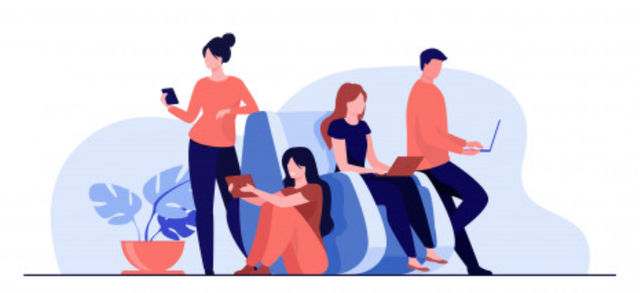
Вот способы ограничить время YouTube на вашем мобильном телефоне:
Как ограничить использование YouTube с помощью Social Fever
Social Fever – это мобильное приложение для цифрового благополучия пользователей, разработанное известной компанией Systweak Software для пользователей Android.
Social Fever не только позволяет вам установить ограничение на использование YouTube, но также позволяет вам установить аналогичный контроль использования и для других приложений, что даёт лучший способ провести цифровую детоксикацию.
Social Fever позволяет пользователям устанавливать ограничения по времени для YouTube и других наиболее часто используемых приложений. Приложение «заставляет» пользователя сделать перерыв или отложить экран, когда таймер достигнет установленного предела.
Вот как вы можете установить ограничение по времени на YouTube через Social Fever и ограничить использование YouTube:
- Откройте приложение Social Fever.
- Перейдите к опции Set Goals .
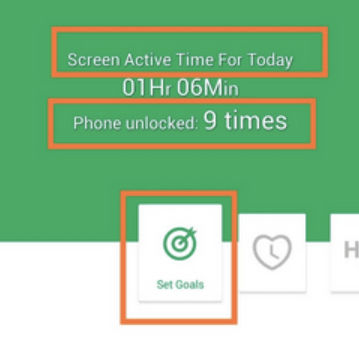
- В списке все основные приложения будут отмечены по умолчанию для установки ограничений на использование. Поскольку мы хотим установить ограничение по времени только на YouTube, вам нужно отменить выбор всех параметров, кроме YouTube. Но, вы всегда можете установить ограничения для каждого приложения или приложений по вашему выбору для цифровой детоксикации.
- Нажмите на кнопку Change , чтобы установить лимит использования на YouTube в соответствии с вашими предпочтениями. Срок по умолчанию – 30 минут.
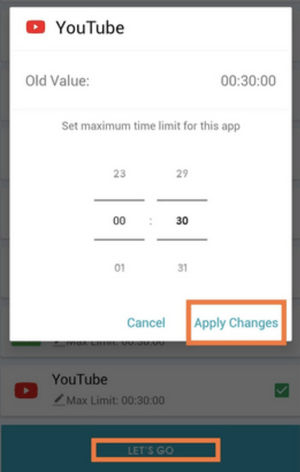
- После того, как вы установите ограничение на использование YouTube, примените изменения и нажмите Lets Go . Ваш лимит на использование YouTube установлен.
Несколько других функций делают Social Fever одним из лучших приложений для цифровой детоксикации, а также устанавливают лимит использования на YouTube и других приложениях:
- Напоминание о воде: на панели уведомлений телефона постоянно всплывает напоминание о необходимости выпить воды. Вы можете вручную добавить количество стаканов с водой, которое вы пьёте в день, и отслеживать это количество.
- Время качества: установите определённый интервал времени, в течение которого телефон будет оставаться в режиме «Не беспокоить», что даст вам возможность провести время в другом месте.
- Здоровье глаз и ушей: следите за тем, сколько времени вы смотрите на экран или используете наушники, чтобы снизить нагрузку на глаза и уши.
Использование Social Fever поможет вам установить ограничения на использование YouTube и всех других приложений, что поможет вам контролировать потребление контента на других потоковых платформах, приложениях для потоковой передачи музыки и сайтах социальных сетей.
Более того, оно также помогает сохранять пакеты трафика, особенно в сотовых сетях, которые ограничены лимитами.
Вы также можете установить ограничение по времени на YouTube из официального приложения. Вот как это сделать.
Как установить ограничение на использование YouTube
Выполните следующие действия в последовательном порядке, чтобы установить ограничение по времени на YouTube из официального приложения:
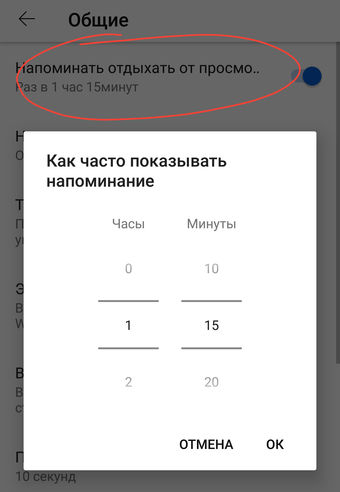
- Откройте YouTube на своём мобильном телефоне.
- Нажмите на изображение своего профиля в правом верхнем углу экрана.
- Нажмите «Настройки».
- Перейдите в Общие настройки.
- Выберите «Напомнить мне сделать перерыв».
- Установите частоту для напоминания.
Теперь в каждом интервале установленного промежутка времени YouTube будет напоминать вам о перерыве.
Вы также можете ограничить использование YouTube на своём смартфоне, установив ограничение на доступ перед сном – период, во время которого YouTube будет напоминать вам, что нужно идти спать.
Вот как это сделать:
- Откройте YouTube на своём мобильном телефоне.
- Нажмите на изображение своего профиля в правом верхнем углу экрана.
- Нажмите «Настройки».
- Перейдите в Общие.
- Выберите «Напомнить мне, что пора ложиться спать».
- Установите время отхода ко сну, чтобы ограничить время на YouTube.
- Примените изменения.
Теперь YouTube будет напоминать вам о вашем скором отходе ко сну ежедневно, чтобы вы могли дать отдых своим глазам и всему телу.
YouTube – одна из основных причин цифровой зависимости. Обширная библиотека контента заставляет людей часами сидеть на YouTube, вызывая напряжение и другие проблемы с психическим здоровьем у людей, особенно детей. Очень важно постоянно сдерживать эту тягу к потоковому видео по разным причинам.
Тема: Как заблокировать ютуб от ребенка? Полезная информация для родителей
![]()
Старожил 





 Регистрация 15.12.2014 Сообщений 5,029 Поблагодарил(а) 271 Благодарностей: 696 (постов: 613) Записей в дневнике 14
Регистрация 15.12.2014 Сообщений 5,029 Поблагодарил(а) 271 Благодарностей: 696 (постов: 613) Записей в дневнике 14
Как заблокировать ютуб от ребенка? Полезная информация для родителей
Как заблокировать ютуб от ребенка – таким вопросом все чаще задаются родители детей, которые «подсели» на просмотр различных каналов на популярном видеохостинге. Ведь жаль не только бестолково проведенного времени, зачастую каналы распространяют нежелательную информацию, да и вообще, от постоянного сидения у монитора страдает еще и здоровье несформировавшегося детского организма.
Так как заблокировать канал на ютубе от детей или ютуб полностью, чтобы не сильно ущемлять в правах ребенка, но при этом максимально его обезопасить от негативного влияния интернета? Давайте попытаемся разобраться по шагам и начнем с того, что узнаем можно ли заблокировать ютуб от ребенка полостью.
Как заблокировать ютуб от ребенка на компьютере?
Конечно если ваш ребенок технически «подкован», то сделать это будет очень непросто, а порой и невозможно, но если надо закрыть доступ дошкольнику, этот метод подойдет.
Для начала надо войти на каждом из установленных браузеров в Youtube. Затем прокручиваем страницу в самый низ и находим там пункт «Безопасный режим выкл.», просто включаем безопасный режим, таким образом, ограничив ребенка хотя бы от просмотра видео отмеченного пометкой 18+.
Однако на Ютубе много каналов, которые вроде как не нарушают никаких правил или законов, но вы также не хотите, чтобы их видел ваш ребенок, что делать в этом случае. В таком случае надо выбрать подлежащий блокировки канал, перейти на вкладку «О канале», затем напротив строки о количестве подписчиков найти символ в виде флажка и нажав его выбрать необходимый пункт, в данном случае «Заблокировать пользователя», после чего согласиться с блокировкой. Однако стоит помнить, что данное правило будет распространяться лишь на аккаунт, который был включен в данный момент.
Один из самых сложных, но при этом наиболее эффективных способов блокировки Ютуба полностью – это изменение системных файлов Виндовс. Для этого переходим по адресу Windows/system32/drivers/etc и редактируя файл hosts при помощи блокнота внизу прописываем «127.0.0.1 www. youtube. com», «127.0.0.1 www. m.youtube. com» и «127.0.0.1 www. youtu. be».
Конечно, вышеперечисленные методы блокировки могут быть малоэффективны в случае с продвинутыми детишками, но все же, как заблокировать сайт ютуб от детей полностью на любом мобильном устройстве, а также телевизоре, опишу ниже.
Как заблокировать ютуб от ребенка на телефоне?
Если у вас интернет раздается через wi-fi, то для блокировки сайта видеохостинга, проще всего будет использовать стандартные настройки роутера. Конечно, пункты меню у каждого маршрутизатора отличаются, но наверняка в настройках есть раздел «Родительский контроль» или «Брандмауэр». И если через настройки родительского контроля можно отключить от интернета то или иное устройство прописав мас-адрес, то через настройки брандмауэра можно запретить доступ к определенным сайтам. Для этого найдите пункт меню «Блокировка URL» и пропишите сюда адреса youtube. com, m. youtube.com, youtu.be.
Как заблокировать ютуб от ребенка на планшете?
Также как и на мобильном телефоне, на планшете, Ютуб можно заблокировать посредством настроек вай-фай роутера. Можно прописать все известные адреса Ютуба, а можно ограничить доступ к интернету с устройства ребенка, вписав мас-адрес планшета. Причем в настройках «Родительского контроля» можно задать любое время, когда запрещено входить в интернет с данного устройства, просто пропишите необходимые данные в настройках роутера.
Как заблокировать ютуб от ребенка на телевизоре?
По аналогии с телефоном или планшетом, блокируем Ютуб и на телевизоре, если конечно это так называемый «смарт телевизор». При этом многие телевизоры последних поколений имеют более гибкие настройки каналов видео-хостинга и их можно, как полностью отключить, так и, включив родительский контроль, ограничить время работы ютуб.
Стоит заметить, что блокировка Ютуб через настройки вашего вай-фай роутера не обезопасит ребенка от просмотров видео через мобильный интернет или с других точек доступа, а также при использовании приватных настроек браузеров. Но как я уже говорил, отключить сайт полностью практически нереально, если ваше чадо хоть немного разбирается в технике.
И напоследок, обязательно установите на каждый из своих браузеров, дополнение для блокировки рекламы, такого как, например Adblock. Таким образом, вы не только избавитесь от надоедливой рекламы для себя, но еще и ребенок не будет впитывать в себя всю рекламную чепуху.
Теперь вы знаете несколько способов, как заблокировать ребенку доступ в ютуб, о других способах просьба делиться в комментариях. А вы исполняете роль запретительного органа в своей семье и блокируете сайты или нет, надеясь на воспитание ребенка?
Источник: pcforum.biz
Как настроить родительский контроль в YouTube на телевизоре

Современные технологии и широкий доступ к интернету порой могут привести к нежелательным последствиям для детей, которые могут случайно или специально натолкнуться на контент, не предназначенный для их возраста. Чтобы обезопасить своего ребенка и снизить влияние внешних факторов, многие родители ставят на телевизоре родительский контроль для YouTube.
Но настройка родительского контроля может быть сложной задачей для многих родителей, особенно для тех, кто не имеет достаточного опыта работы с техникой. В этой статье мы подробно расскажем, как правильно настроить родительский контроль на YouTube в телевизоре с помощью простых и понятных инструкций.
Наш гайд поможет вам защитить своих детей от вредного контента и обеспечить им безопасность при использовании интернета на телевизоре. Мы постараемся ответить на все ваши вопросы и подсказать наиболее эффективные настройки родительского контроля для YouTube в телевизоре.
Как настроить родительский контроль на YouTube?
YouTube – один из самых популярных видеосервисов в мире, на котором можно найти видео на любой вкус и цвет. Однако, среди этой огромной коллекции видео могут присутствовать и материалы, не предназначенные для детей. Для того, чтобы защитить детей от просмотра нежелательного контента можно настроить родительский контроль на YouTube.
1. Вход в аккаунт Google
Для того, чтобы настроить родительский контроль на YouTube в телевизоре, нужно сначала зайти в свой аккаунт Google на телевизоре. В случае если аккаунта еще нет, его необходимо создать.
2. Настройка родительского контроля на YouTube
Чтобы настроить родительский контроль на YouTube, нужно перейти в меню настроек и найти раздел «Семейные настройки». Затем выбрать «Ограничение доступа к видео» и включить настройку «YouTube Restricted Mode».
YouTube Restricted Mode – это специальный режим, который скрывает от пользователя видео, содержащие нежелательный контент. Он позволяет отфильтровать видео по категориям, таким как насилие, сексуальный контент, нецензурная лексика и т.д.
! Настройка сервиса для печати: полезные советы и инструкции
3. Проверка настроек родительского контроля
После включения родительского контроля на YouTube в телевизоре, стоит проверить его работоспособность. Для этого можно запустить поиск видео по словам, которые могут относиться к нежелательному контенту для детей. Если настройки работают корректно, такие видео не должны отображаться.
Кроме того, можно добавить в «Белый список» конкретные каналы или видео, которые родители считают безопасными для своих детей. Это можно сделать в разделе «Управление доступом к видео».
Выбор подходящего телевизора
При выборе телевизора для родительского контроля на YouTube стоит обратить внимание на несколько важных факторов.
Размер экрана и разрешение
Размер экрана и разрешение телевизора должны быть выбраны с учетом комнаты, в которой он будет размещен. Оптимальным размером для большинства комнат является экран от 40 до 55 дюймов с разрешением 1080p или выше.
Операционная система и приложения
Операционная система телевизора должна поддерживать установку приложений, включая YouTube. Некоторые модели также имеют наличие готовых шаблонов для настройки родительского контроля.
Возможности подключения
Телевизор должен иметь необходимые возможности подключения к интернету, а также к компьютеру или другим устройствам, которые будут использоваться для управления родительским контролем на YouTube.
- Wi-Fi или Ethernet порт для подключения к интернету;
- USB порты для подключения внешних устройств;
- HDMI порты для подключения дополнительных устройств, таких как игровые приставки или Blu-ray плееры.
Обращайте внимание на эти факторы при выборе телевизора для родительского контроля на YouTube, чтобы обеспечить безопасный и удобный доступ к видео контенту для вашей семьи.
Регистрация аккаунта на YouTube
Шаг 1: Перейдите на сайт YouTube
Перейдите в любом браузере на сайт YouTube по адресу www.youtube.com
Шаг 2: Создайте свой аккаунт
На главной странице YouTube, в правом верхнем углу, нажмите на кнопку «Войти». Затем нажмите на ссылку «Создать аккаунт».
Шаг 3: Введите необходимую информацию
Введите свое имя и фамилию, придумайте уникальное имя пользователя и пароль. Убедитесь, что вы выбрали правильную страну и указали свой номер телефона и электронную почту. На указанный адрес электронной почты будет отправлено письмо с подтверждением регистрации.
Шаг 4: Завершите регистрацию
После того, как введете всю необходимую информацию, нажмите на кнопку «Создать аккаунт». После этого вы будете перенаправлены на главную страницу YouTube, где с помощью созданного аккаунта можете смотреть видео, оставлять комментарии и делиться своими видео
Обратите внимание: если у вас уже есть аккаунт в Google, вы можете использовать его для входа на YouTube. Для этого перейдите на сайт YouTube, нажмите на кнопку «Войти» и выберите «Вход с помощью аккаунта Google».
Включение родительского контроля
Шаг 1: Открытие настроек
Для включения родительского контроля на YouTube в телевизоре, необходимо открыть настройки приложения. Обычно они находятся в правом верхнем углу экрана.
Если вы не можете найти настройки, попробуйте воспользоваться кнопкой «Меню» на пульте управления.
Шаг 2: Выбор функции «Родительский контроль»
После открытия настроек, нужно выбрать функцию «Родительский контроль». Она может находиться в разделе «Безопасность» или «Управление доступом».
Если вы не можете найти эту функцию, попробуйте воспользоваться поиском.
Шаг 3: Установка ограничений
После выбора функции «Родительский контроль» вам нужно установить ограничения. Обычно это можно сделать выбрав один из следующих параметров:
- Возрастные ограничения
- Максимальное время просмотра
- Блокировка определенных каналов или видео
Кроме того, вы можете установить пароль, чтобы дети не могли отключить родительский контроль.
! Как установить дополнительную массу на автомобиль Нива
Шаг 4: Сохранение настроек
После установки всех ограничений и пароля вам нужно сохранить настройки. Обычно это можно сделать нажатием кнопки «Сохранить» или «Применить».
После сохранения настроек родительский контроль будет активирован и ваш ребенок будет защищен от просмотра нежелательного контента на YouTube.
Настройка ограничений и фильтров
Ограничения по возрасту
YouTube позволяет установить ограничения, которые блокируют определенные видео в зависимости от возраста зрителя. Например, если вы установите ограничение 13+, ребенок не сможет просмотреть видео, которые помечены как «не подходят для детей младше 13 лет». Чтобы включить ограничения по возрасту, перейдите в настройки YouTube на своем телевизоре и выберите «Настройки родительского контроля». Затем выберите «Ограничения по возрасту» и выберите желаемый уровень ограничения.
Фильтры по содержанию
Автоматическая блокировка комментариев
YouTube позволяет автоматически блокировать комментарии к видео на своем телевизоре. Это помогает защитить ребенка от потенциально опасных комментариев или нежелательного поведения в Интернете. Чтобы включить эту функцию, перейдите в настройки YouTube на своем телевизоре и выберите «Настройки родительского контроля». Затем выберите «Блокировка комментариев» и включите соответствующую опцию.
Лимит времени просмотра
YouTube также позволяет установить лимит на количество времени, которое ребенок может проводить за просмотром видео. Это может помочь предотвратить привыкание и избыточное использование смарт-телевизора. Чтобы включить лимит времени просмотра, перейдите в настройки YouTube на своем телевизоре и выберите «Настройки родительского контроля». Затем выберите «Лимит времени просмотра» и укажите желаемое количество времени, которое вы хотите разрешить для дневного использования.
- Использование ограничений и фильтров может помочь обезопасить просмотр видео на YouTube для вашего ребенка.
- Не забудьте периодически проверять, что ограничения продолжают работать корректно и необходимые фильтры включены.
Проверка доступности контента для детей
Функция родительского контроля на YouTube
YouTube предоставляет родительскую функцию контроля для ограничения доступа к видео, которые не предназначены для детей. Это может быть полезным для родителей, которые хотят защитить своих детей от нежелательных контента и защитить их во время просмотра видео.
Проверка возрастного ограничения
Кроме использования функции родительского контроля на YouTube, вы также можете проверить возрастной рейтинг видео. Это поможет убедиться, что видео не содержит материалов, которые могут быть неприемлемы для детей определенного возраста.
- Для этого нажмите на видео и найдите раздел «Информация».
- Проверьте рейтинг возрастной категории, указанный в разделе «Возрастная категория».
Проверка списков воспроизведения
Другой способ проверки видео на доступность для детей — это просмотр списка воспроизведения. Родительский контроль YouTube позволяет родителям создавать свои собственные списки воспроизведения и контролировать доступ к ним. Родители могут проверить список воспроизведения, чтобы убедиться, что все видео в нем приемлемы для их детей.
Обновление настроек родительского контроля
Шаг 1: Зайти в настройки
Для обновления настроек родительского контроля на YouTube в телевизоре, необходимо зайти в настройки аккаунта. Для этого нужно нажать на значок «профиль» в правом верхнем углу экрана и выбрать пункт «Настройки».
! Как подключить одну колонку к компьютеру без усилителя
Шаг 2: Выбрать родительский контроль
После входа в настройки необходимо выбрать пункт «Родительский контроль» и перейти в соответствующий раздел.
Шаг 3: Изменить настройки
Для обновления настроек родительского контроля на YouTube в телевизоре, необходимо выбрать нужную категорию контента и изменить соответствующие настройки. Например, можно ограничить доступ к определенным видео или отключить функцию автоматического воспроизведения.
В некоторых случаях может потребоваться также изменить пароль или настроить функцию блокировки контента с помощью определенных ключевых слов.
После внесения необходимых изменений следует сохранить настройки и проверить, правильно ли они работают.
Помощь от родительского контроля YouTube
Безопасный поиск
Родительский контроль на YouTube обеспечивает безопасный поиск для ваших детей. Вы можете настроить поиск таким образом, чтобы результаты отображались только для определенных возрастных групп. Если вы не хотите, чтобы ваш ребенок видел нежелательный контент, настройте строгий режим фильтрации поиска.
Ограничение времени
Родительский контроль на YouTube позволяет установить ограничение времени просмотров. Вы можете регулировать время, которое ваш ребенок проводит, смотря видео на YouTube. С помощью родительского контроля вы можете убедиться в том, что ваш ребенок не проводит слишком много времени, смотря телевизор.
Лучшая видимость
Основная цель родительского контроля на YouTube состоит в том, чтобы обеспечить безопасную и продуктивную среду для ваших детей при просмотре видео. Родительский контроль не только уменьшает риск экспозиции вашего ребенка к потенциально нежелательному контенту, но и улучшает видимость, что делает YouTube более рекомендуемым для всей семьи.
- Безопасный поиск
- Ограничение времени
- Лучшая видимость
Вопрос-ответ
Как настроить родительский контроль на YouTube в телевизоре?
Чтобы настроить родительский контроль на YouTube в телевизоре, вам необходимо зайти в настройки приложения YouTube и выбрать опцию «Родительский контроль». Затем следуйте инструкциям на экране и установите ограничения для доступа к различным видам контента.
Какой контент может быть заблокирован при использовании родительского контроля на YouTube в телевизоре?
Родительский контроль на YouTube в телевизоре может помочь заблокировать нежелательный контент, такой как видео сексуального характера, насилия, сцены сильной жестокости и порнографического содержания.
Могут ли дети обойти родительский контроль на YouTube в телевизоре?
К сожалению, дети могут обойти родительский контроль на YouTube в телевизоре, если они имеют доступ к паролю настройки контроля или имеют доступ к другому устройству, где настройки не были введены.
Является ли родительский контроль на YouTube в телевизоре бесплатным?
Да, родительский контроль на YouTube в телевизоре является бесплатным. Он доступен для всех пользователей и может быть настроен через настройки самого приложения.
Могу ли я настроить родительский контроль на YouTube в телевизоре для каждого ребенка в отдельности?
Да, родительский контроль на YouTube в телевизоре может быть настроен для каждого ребенка в отдельности. Это поможет вам убедиться, что каждый ребенок имеет доступ только к тому контенту, который соответствует их возрасту и интересам.
Как защитить пароль от ребенка, чтобы он не сбросил родительский контроль на YouTube в телевизоре?
Чтобы защитить пароль от ребенка, необходимо использовать сложный пароль, который будет сложно угадать. Также рекомендуется не давать детям доступ к настройкам YouTube на телевизоре или компьютере. Если ребенок все же обнаружит пароль, необходимо изменить его на новый и более сложный.
Источник: bojsya.ru